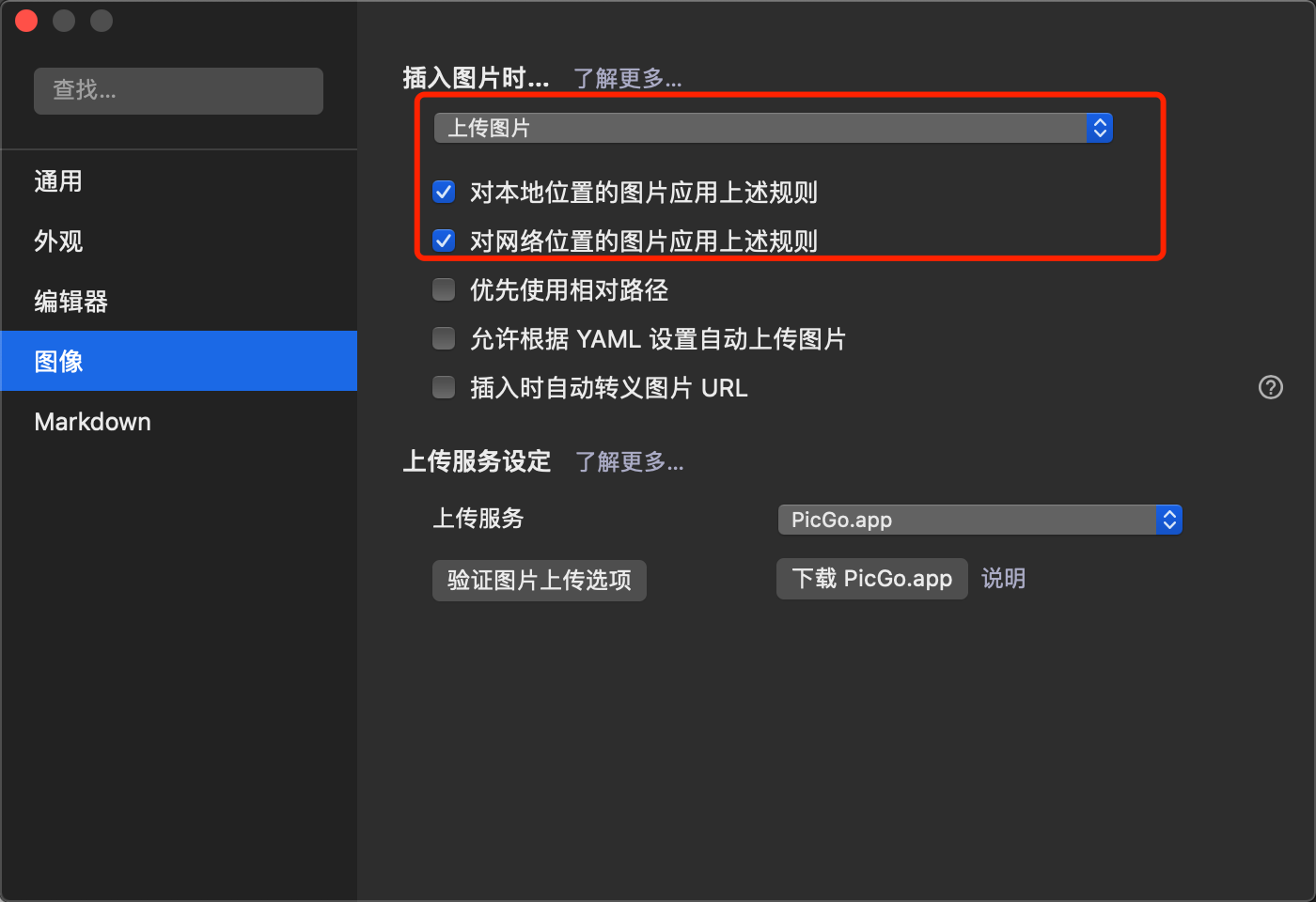Typora设置PicGo图床

目录
[[TOC]]
安装PicGo
|
|
配置github图床
仓库:用户名/仓库地址
分支: 存放图片的分支
具体可以直接参考官方教程 我也是去那里扒拉的 这是记录一下 hhhh
-
新建一个仓库
用于存放图片

-
生成授权token
为你存放图片的仓库添加授权token用于PicGo操作你的仓库
访问:https://github.com/settings/tokens
然后点击Generate new token

把repo的勾打上即可。然后翻到页面最底部,点击Generate token的绿色按钮生成token
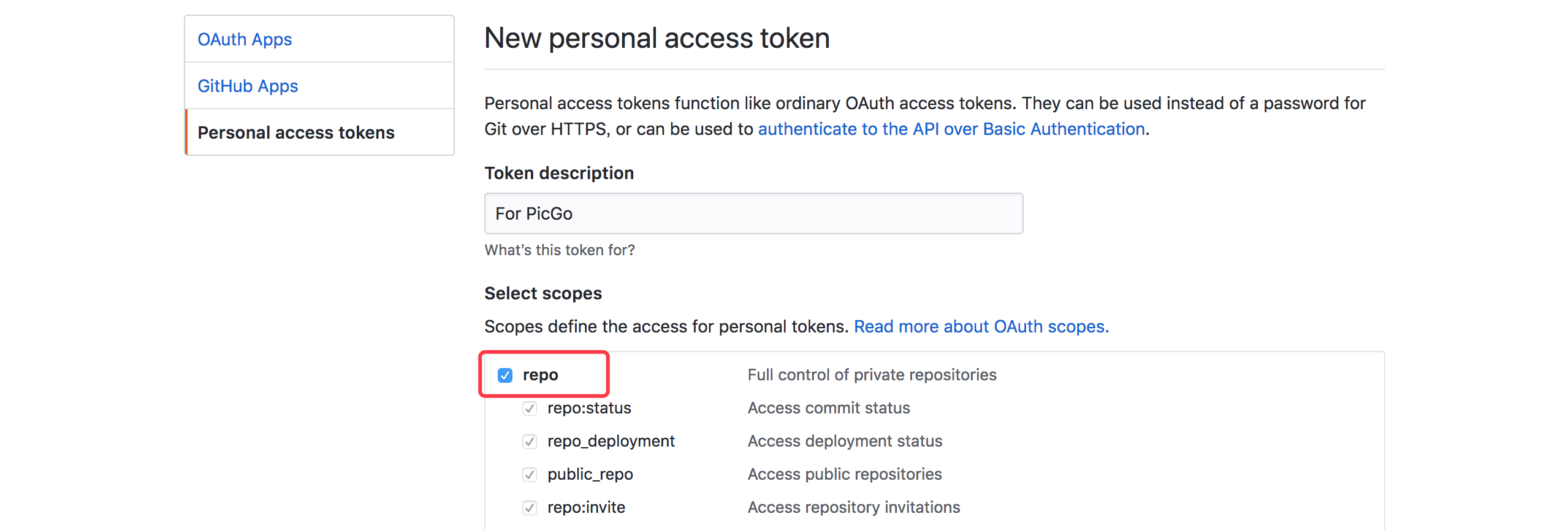 **注意:**这个token生成后只会显示一次!你要把这个token复制一下存到其他地方以备以后要用。
**注意:**这个token生成后只会显示一次!你要把这个token复制一下存到其他地方以备以后要用。
- 配置PicGo
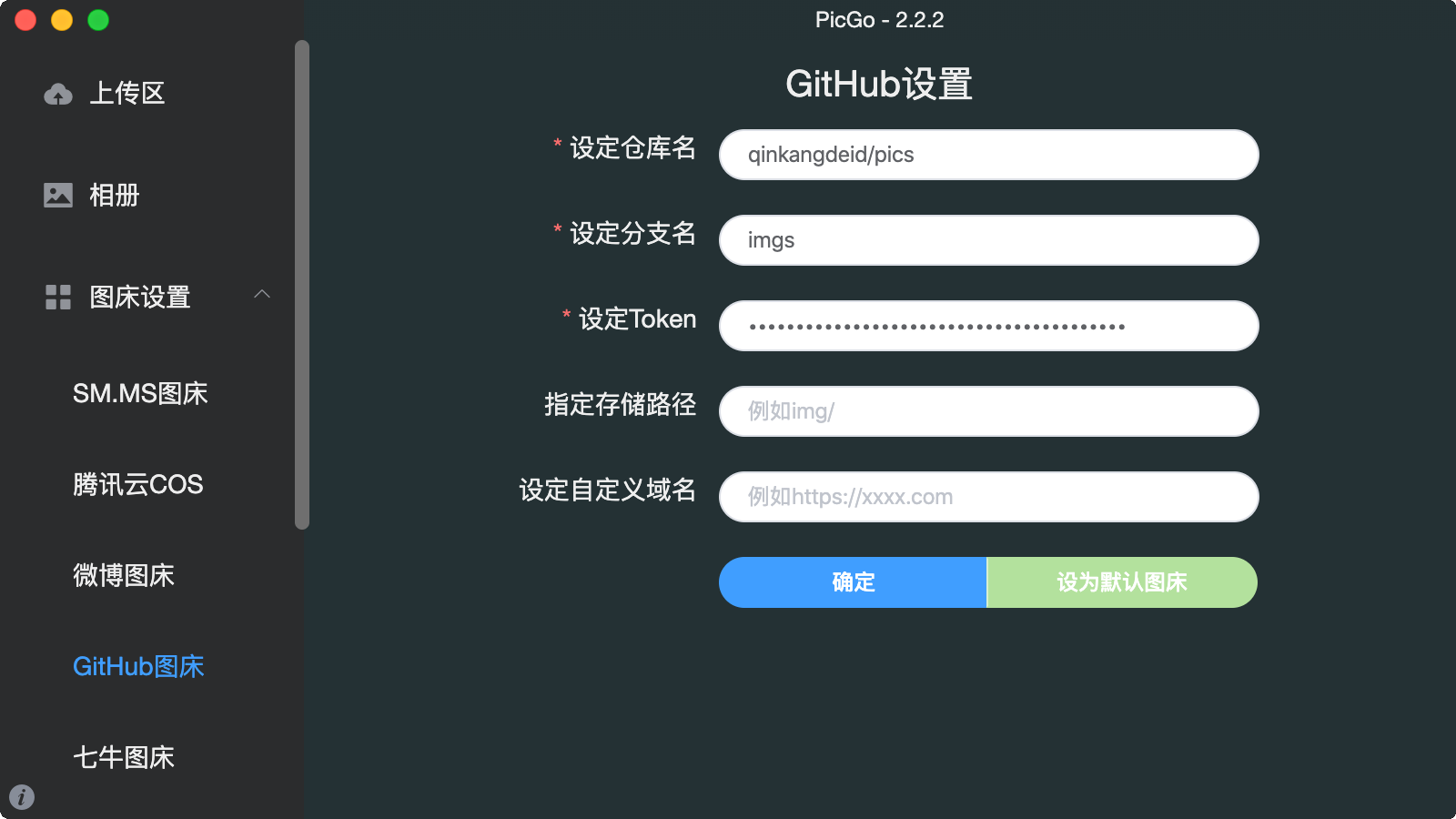
安装Typora
|
|
配置Typora
上传服务选择PicGo
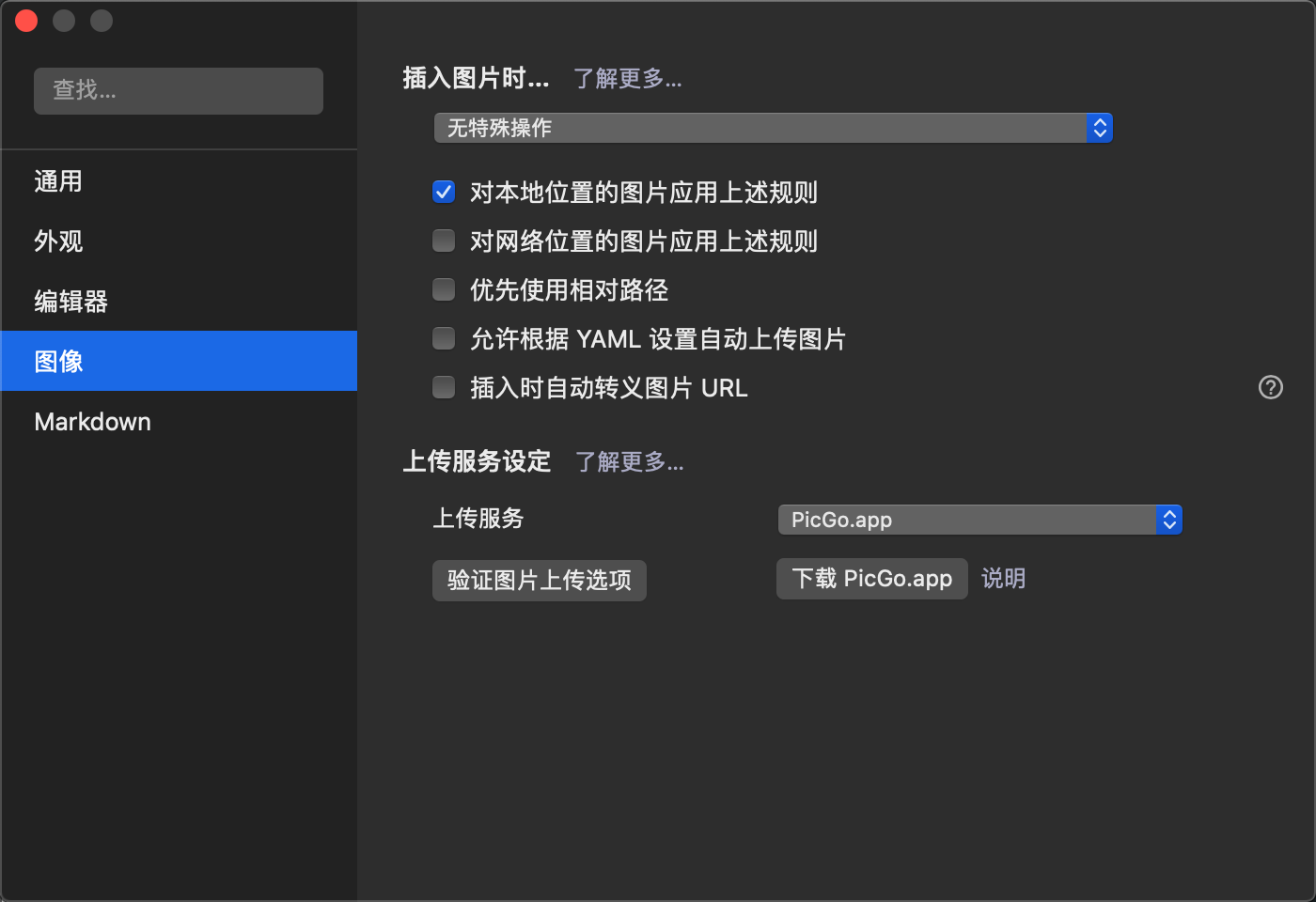
验证配置是否成功

还可以设置默认的操作,只有粘贴图片就上传到图床